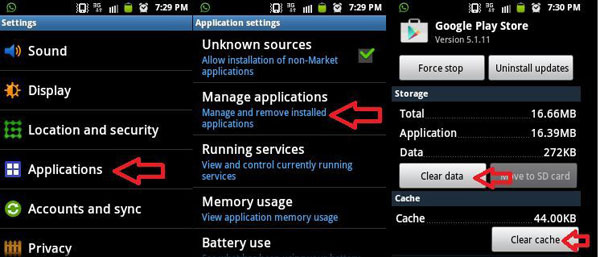
¿Cómo ser más divertido de un teléfono Android? La mayoría de la gente le diría que instale algunas aplicaciones interesantes o útiles en el dispositivo. Esa es la verdadera causa que las aplicaciones pueden brindarnos más funciones. Por lo tanto, a casi todos los usuarios de teléfonos Android les gusta descargar y usar algún software en su dispositivo.
Pero antes de disfrutar de estas aplicaciones, puede cumplir con un error de instalación de problemas. Este error evitará que los usuarios instalen aplicaciones. Por lo tanto, si desea usar la aplicación en este caso, debe saber cómo corregir el error de instalación sin éxito en Android al principio.
Soluciones para arreglar el error de instalación sin éxito en Android
Para corregir este error y instalar su aplicación deseada, tiene 5 opciones.
Lea también:
¿Por qué los archivos se eliminan/corrompen después de mudarse a la tarjeta SD?
1. Borrar caché y datos de Google Play Store
Este error podría ser causado por los cachés y los datos de Google Play Store. Evitarían que los usuarios instalen nuevas aplicaciones y actualizaciones. Entonces, el primero significa que se le sugiere que pruebe es eliminar los cachés y los datos de Google Play. Los detalles son los siguientes:
– Toque Ajustes y seleccionar Aplicaciones en esta carpeta.
– Siguiente, haga clic Administrar aplicaciones y encuentra el Google Play Store Aplicación de la lista mostrada.
– Entonces entrarás en el Información de la aplicación Página de Google Play. Solo toca Datos claros y Cache de claro respectivamente.
2. Reinstale la aplicación
Si la instalación de la aplicación es interrumpida o inadecuada, sin duda no tendrá éxito. En este caso, si desea usar la aplicación, debe eliminar la aplicación de su teléfono al principio y luego reinstalarla. Esta operación es muy simple:
– Ir a Ajustes> Aplicaciones> Administrar aplicaciones también.
– Entonces puede encontrar la aplicación que está instalada sin éxito y elegida Desinstalar para eliminarlo.
– Después de eso, puedes ir a Google Play Store Para encontrar la aplicación una vez más y vaya con las instrucciones para reinstalarla.
¿Cómo desinstalar el servicio de Google Play?
RELATED: ¿Solucionar el error de WhatsApp al procesar videos? Descubre aquí las 6 mejores maneras
3. Desinstalar actualizaciones de Google Play
¿Has actualizado Google Play recientemente? Si lo ha hecho, debe desinstalar las actualizaciones en su teléfono para resolver el problema sin éxito de instalación. Esto se debe a que las actualizaciones pueden ser incompatibles con el sistema o el proceso de instalación no está terminado por completo. De todos modos, debe desinstalar actualizaciones de Google Play para resolver este problema. Para lograr eso, puedes:
– Navegue a Ajustes> Aplicaciones> Administrar aplicaciones también.
– Entonces encuentra el Google Play Store de las aplicaciones enumeradas.
– Finalmente, haga clic en Desinstalar actualizaciones en el Información de la aplicación página.
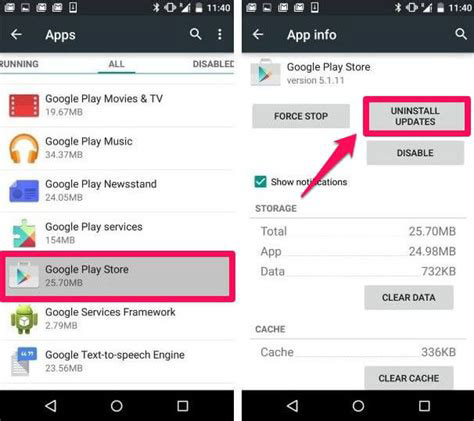
4. Tarjeta SD Unmount SD
A veces, la tarjeta SD evitaba que los usuarios instalen una nueva aplicación en el teléfono Android. Entonces, si ha insertado una tarjeta SD en su teléfono para extender el espacio, puede intentar desmontar la tarjeta para corregir el error de instalación sin éxito. Los siguientes son los pasos específicos para desmontar la tarjeta SD en el teléfono Android:
– Toque Ajustes En la pantalla de inicio.
– En la sección Configuración, puede elegir Almacenamiento de tarjeta SD y teléfono opción.
– Por fin, haga clic en Tarjeta SD desmontaje para lograrlo.
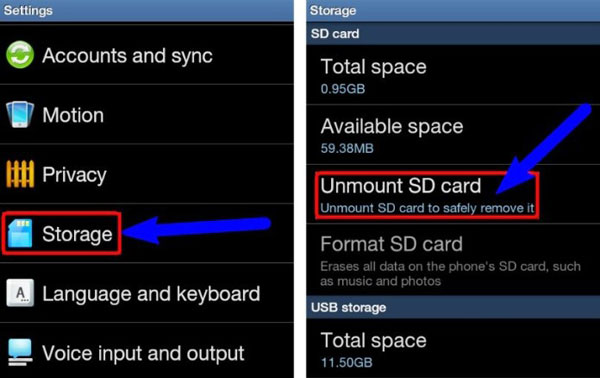
Durante el proceso de desmontaje, los datos en la tarjeta SD pueden perderse o dañarse, por lo que es mejor que los supuesten a la computadora u otros dispositivos.
5. Eliminar la carpeta .android_secure
Si ha rooteado su teléfono nunca, puede encontrar una carpeta «.Android_Seecure» en la unidad de la tarjeta de memoria. Y si hay algún datos corruptos en esta carpeta, se producirá el error de instalación sin éxito. Para resolver este problema, debe eliminar la carpeta de su tarjeta SD.
– Ir a Ajustes> Almacenamiento de tarjeta SD y teléfono.
– Encuentra el «.Android_secure» carpeta y luego eliminarla.
-Entonces Android recreará esta carpeta automáticamente.
Artículos relacionados:
¿Cómo formatear la tarjeta SD en Android?
Tarjeta SD de teléfono Android eliminada inesperadamente, ¿cómo solucionarla?
Cómo recuperar contactos perdidos de Samsung Galaxy
¿Cómo recuperar los datos del teléfono o tableta Android dañado por el agua?
¿Cómo acceder al teléfono con pantalla rota con PC de manera fácil y segura?
La pantalla táctil no funciona en Android, ¿cómo solucionarla?
